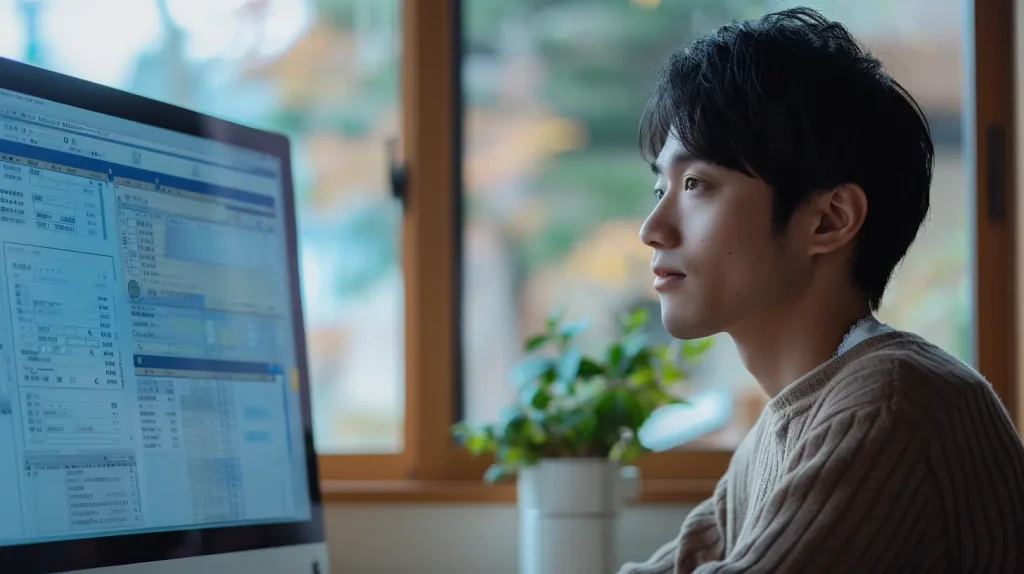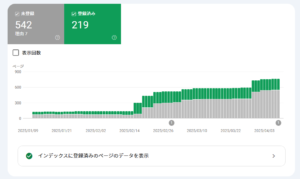これでバックアップ・復旧は楽チン WPvivid Backup Plugin
これまでバックアップは、All-in-One WP Migration一択でした。
でも、WPvivid Backup Pluginを使うと、もうこれしか使えなくなります!
おすすめポイント
- アップロードのサイズ制限を受けない(お名前ドットコムはデフォルトで32MB)
- サーバーにあるバックアップをそのまま使ってリストアできる
- スケジュールで自動バックアップ
ただ、使用中に謎現象が色々起きた
- All-in-One WP Migration がバックアップデータを保存するディレクトリの権限がナンタラコウタラと出る
- robots.txt の内容が書き換わる
- BASIC認証が解除される
原因はわかってないので、このプラグイン起因か、他に原因があるかは不明
はじめてリストする時は、robots.txtの内容確認してからのほうがいいかも
時々、バックアップデータのアップデートに失敗?して、それ以降、バックアップデータが表示されなくなることがありますが、その復旧方法については、あとで説明します!
まさに神! アップロードのサイズ制限を受けない WPvivid Backup Plugin
まじで、これは神!
.htaccess や、wp-config.php、php.ini をいじらなくても、簡単に使えます!
まずはここからダウンロードしてください!
普通に探すときは、migration で検索すると表示されます。
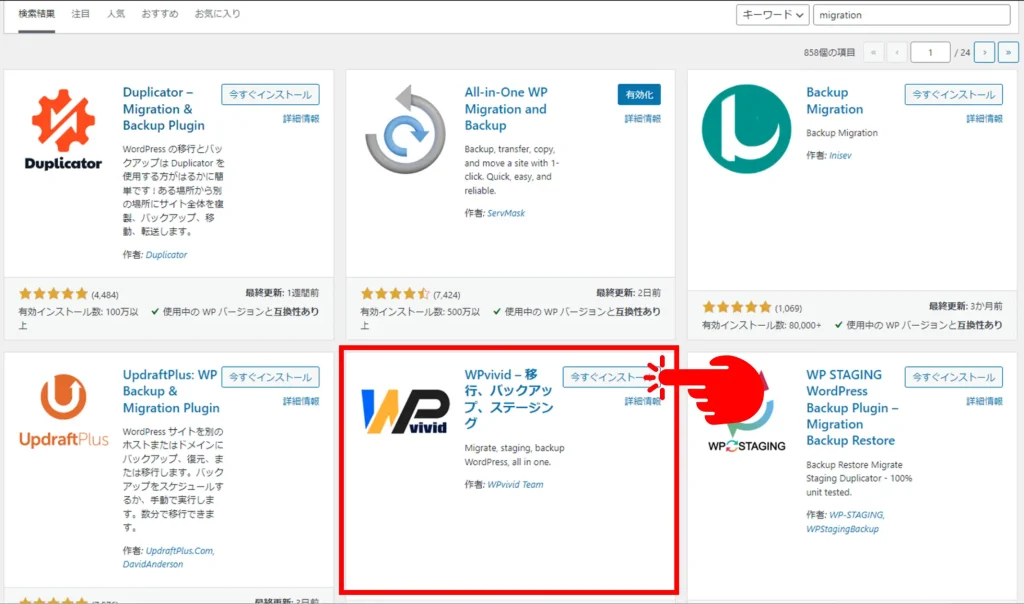
WPvivid Backup Plugin ここだけ設定しとけば使える!!
実は、最初使った時、使い方がよくわからなくて(今もわかってない)
バックアップ、ダウンロードが出来ても、アップロードでエラーになって使えなかった。
最近のバージョンでは、設定不要でそのままつかえるので、導入しやすくなりました!
調べてもよくわからんから、設定手探りでいじってて、やっと使えるようになって、いざ使い始めると、便利すぎて、もうAll-in-One WP Migration には戻れない。
WPvivid Backup Plugin 使うには、ここだけ設定しとけ!!
設定 → 高度な設定 → 分割設定
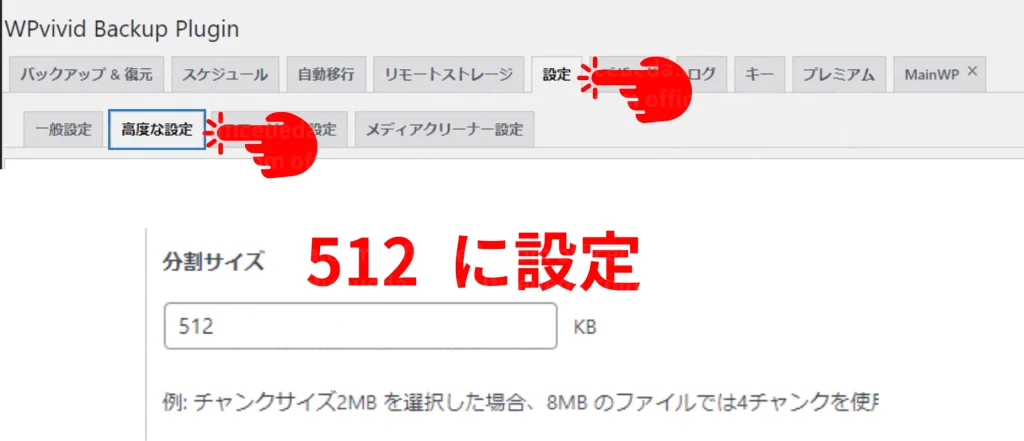
お好みで
設定 → 一般設定 → バックアップの完了後、すべての・・・ を有効/無効を切り替える
アップロードで失敗する時は、ここを無効にしてバックアップすればいける場合もある、、、が
色々検証したことないので、不安があれば無効にしておくほうが安全かも
WPvivid Backup Plugin バックアップする時は、これだけ!!
バックアップのボタンを押すだけ
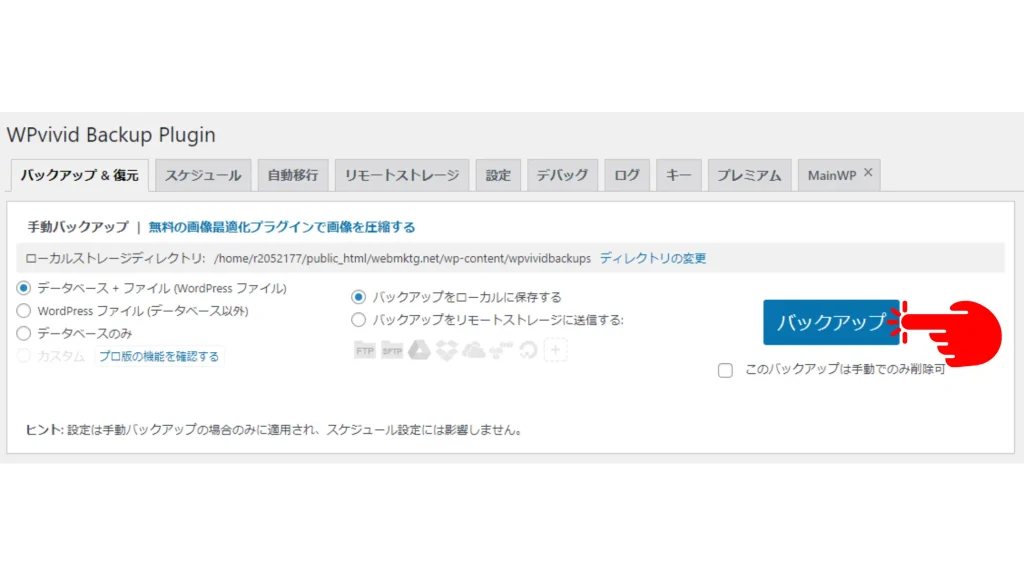
バックアップ終わると、こんな風に表示されます。
たまに表示されないこともあるので、バックアップのスキャンというボタンを押す。
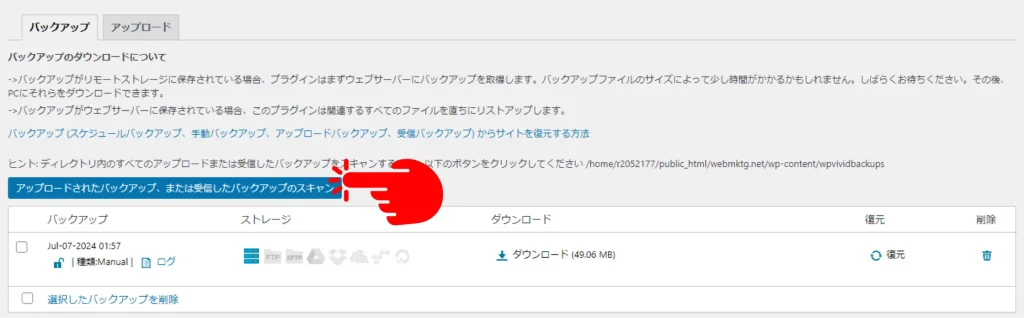
何度バックアップしたり、アップロードしたりして、バックアップのスキャンを押しても、バックアップしたデータが表示されない時は、バックアップ、または、アップロードしたファイルが悪さしている可能性があります。
これについては、あとで説明します。
WPvivid Backup Plugin のリストア(復元)は、超簡単!!
復元をクリックするだけ
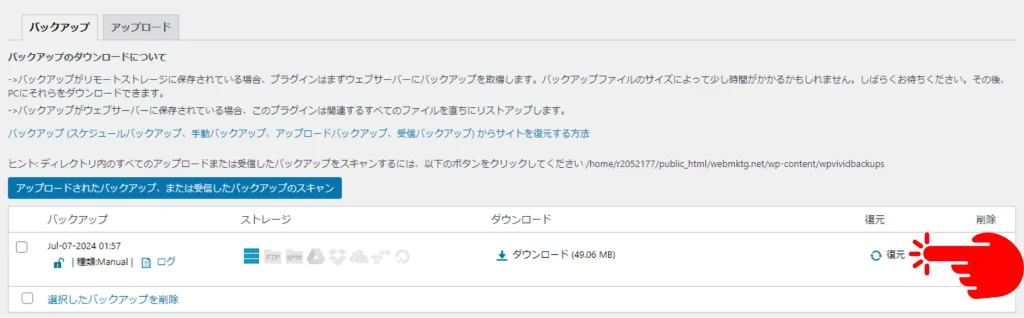
WPvivid Backup Plugin のダウンロードは、気をつけて!!
バックアップデータをローカルに保存したい、別のWordPressに移動させたい時は、、ダウンロード
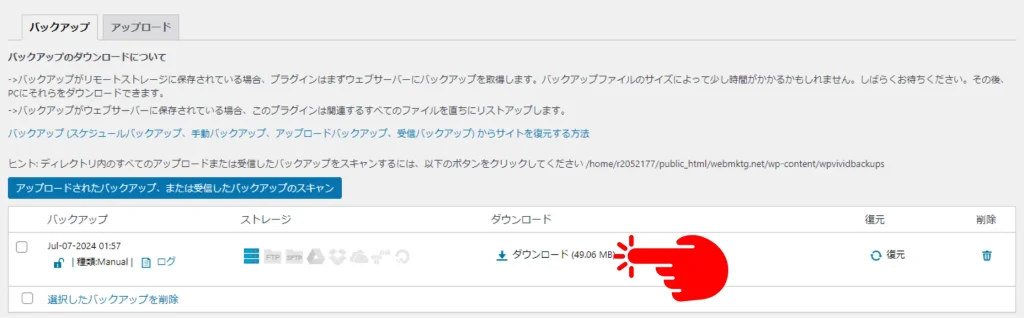
このように表示されるので、漏れなく全てダウンロードする。
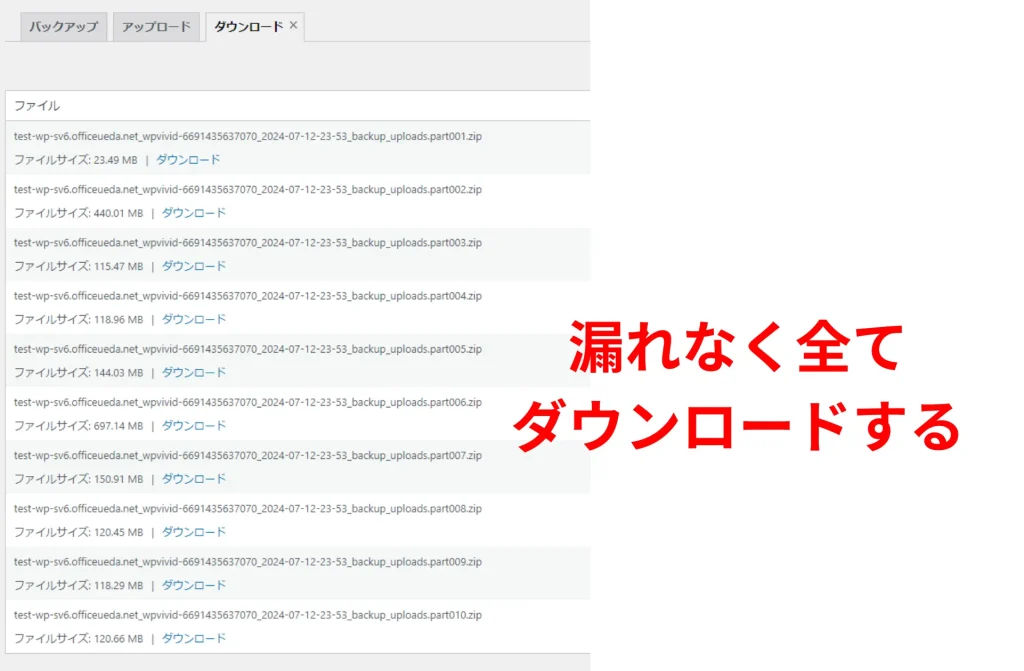
つづきはまたの機会に・・・